ゆうちょに入れたフィッシュウォールを起動時に出さない
ゆうちょダイレクトに
フィッシュウォールをインストールしました。
そうすると、
パソコンを起動するたびに
「このファイルを実行しますか?」と、
ソフトの起動をどうするか問われますね。
これがうっとうしいと思われる方に、
起動時に案内が出てこないようにする方法
を案内します。

起動時に出てくる案内の確認
ゆうちょダイレクトにフィッシュウォールをインストール
された方は、パソコンを起動するたびに
下記のような案内がありますね。
これは、
このソフトが起動していることを示す表示
であると同時に、
今すぐ実行して待機させますか、
と問われているわけです。
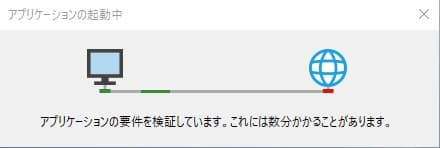
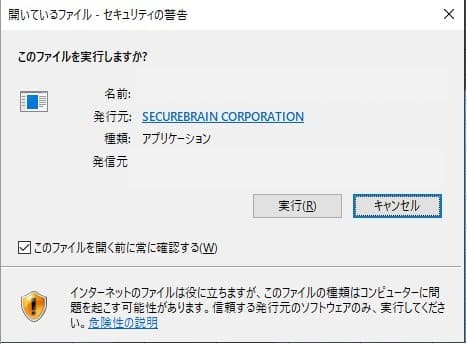
2つのバーが出ており、
「実行(R)」をクリックすると
2つのバーは消えます。
そうすると、
起動されて待ちの状態になるわけです。
「キャンセル」をクリックすれば、
必要な時に起ち上げることになります。
しかしパソコンを起動した時に、
毎回この案内が必ず出てくるのは
とってもうっとうしい、
という方もおられるでしょう。
そこで、今回は
起動時に出さなくする方法を
案内させていただきます。
また、これでいいんだ、
別に気にならないしむしろ毎回出てくるのは、
却って自分がフィッシュウォールを
意識することができるから問題なしさ、
という方には必要ありません。
起動時にフィッシュウォール案内を出さなくするには
それでは、本題に入ります。
ちなみに私の使用しているOSは、
Windows10です。
案内画面はWindows10の画面に沿って
進めさせていただきます。
まずは起動した画面下段左のスタートに
カーソルを合わせて右クリックしてください。

そうすると
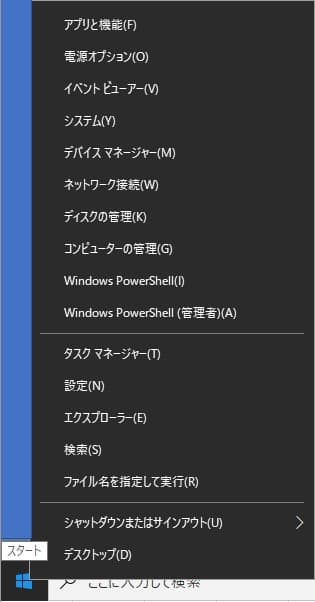
このような選択画面が出てきますので、
この中の
「ファイル名を指定して実行(R)」

を左クリックしてください。
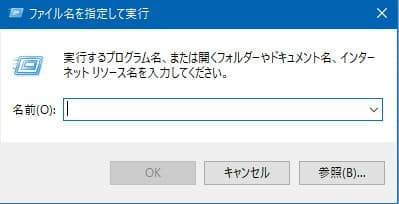
そこに出てくる「名前(O)」の枠内に
「shell:startup」と入れます。
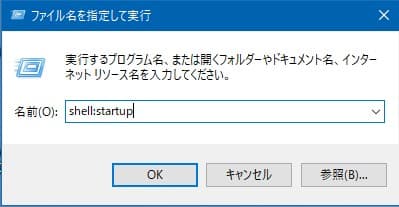
それからOKをクリックします。
そのスタートアップの中に
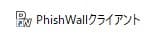
がありますので、
それを削除します。
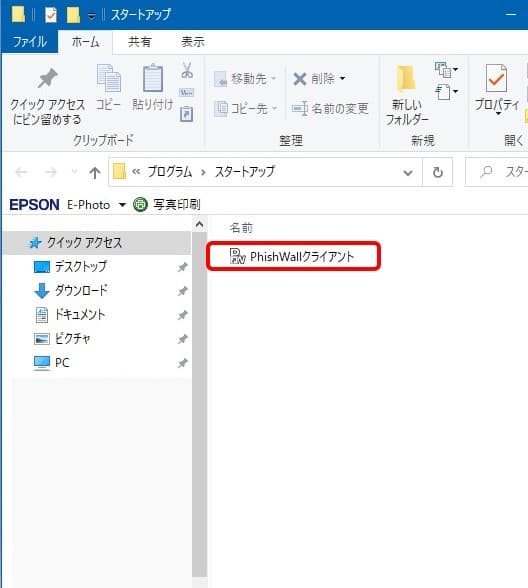
削除のやり方は、カーソルを
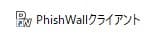
に合わせ、右クリックしてください。
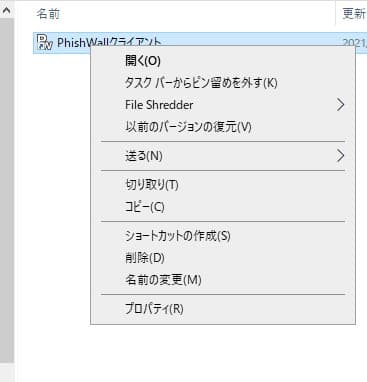
そうすると、
このようなメニューが出ますので、
この中の「削除」にカーソルを合わせて
クリックしてください。
そしてこのように
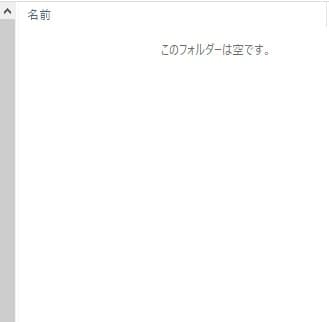
削除されたのを確認したら
スタートアップを閉じてください。
私の場合、
他のソフト類を
スタートアップに入れていないので、
空になりましたが、
他のスタートアップソフトを
設定されている方は、
空にはなりません。
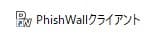
この「PhishWallクライアント」
以外のものを削除しないよう、
充分お気をつけください。
これで設定は、完了です。
結果の確認
完了しましたら、
本当にパソコン起動時に、
同時にフィッシュウォールの案内が
出てこなくなったかを
確認してみましょう。
その為に、
一旦再起動させてみましょう。
これで、
パソコン起動時に
フィッシュウォールの案内が
出てこなくなったことを
確認できます。
ゆうちょダイレクトを使う時だけにフィッシュウォールを使うには
でもせっかくインストールした
フィッシュウォールですから、
ゆうちょダイレクトを使用する時だけは
使いたいですよね。
そうしたい方に、
使いやすい設定の方法を
ご案内させていただきます。

スタートボタンを
左クリックしてください。

メニューリストから
Sのリストに行き、
SecureBrainCorporation
を探してください。
そしてその右横にある
プルダウンマークを
左クリックしてください。
そうすると
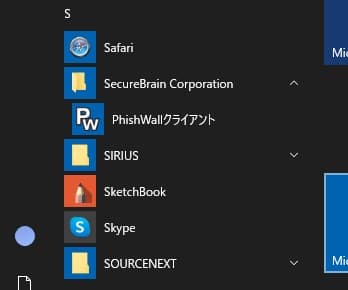
PhishWallクライアント
が見えるようになります。
そこを右クリックします。
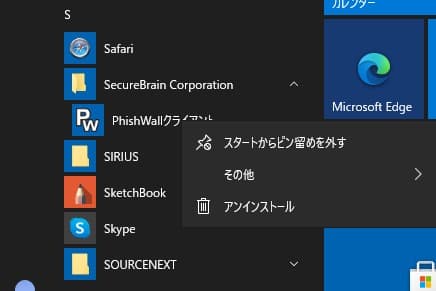
メニューリストの
「その他」の上にカーソルを置きます。
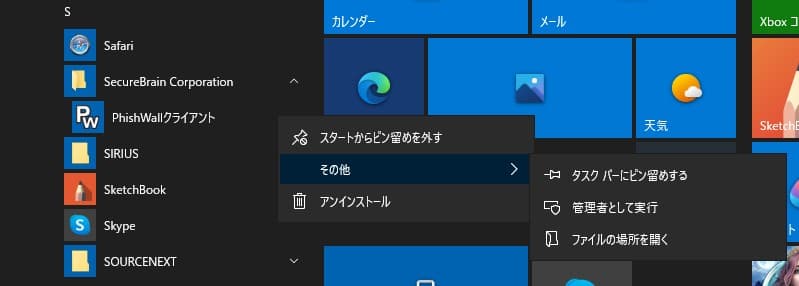
更にメニューが出てきますので、
その中から
「タスクバーにピン留めする」
にカーソルを合わせて左クリックします。
そうすると起動画面の最下段に
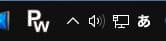
PWというマークが現れ、
フィッシュウォールが
ピン留めされたのが分かります。
このPWをクリックしてみてください。
そうすると
以前パソコン起動時に出てきていた
フィッシュウォール起動の案内が出てきます。
これを実行すれば
フィッシュウォールは
働くようになります。
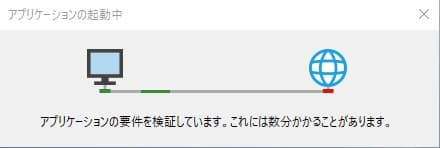
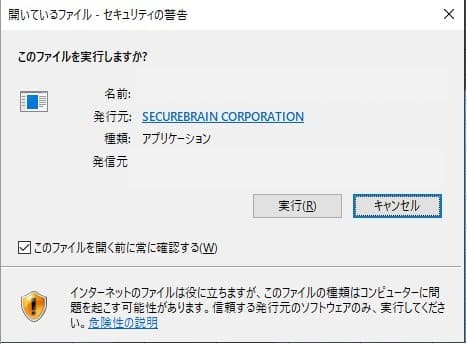
つまり、
あなたがゆうちょダイレクトを
使用する時だけ、
これを実行して使用するようにすれば
良いのです。
もしあなたが
ゆうちょダイレクトを使ったあと、
次回までは使わないのであれば、

もしこのバーに小さいPWがなければ、
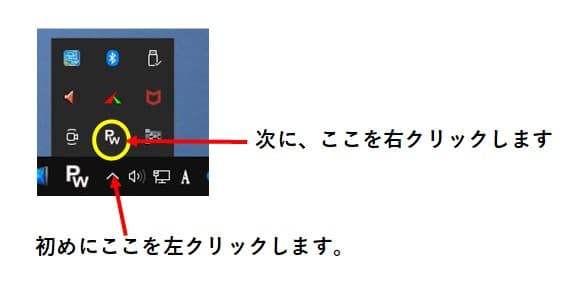
いずれの場合も
下記のような選択リストが出てきますので、
最後に「 PhishWallを終了」を
左クリックします。
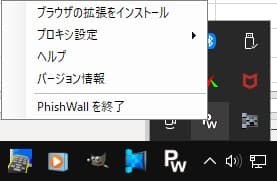
これでフィッシュウォールは終了します。
ま と め
私は経理関係のパソコンには
パソコンの起動時に
案内が同時に出てくるようにしたり、
サイトやブログ作成のパソコンには
必要な時に稼働するように、
今回案内させていただいたような
設定をしたりしています。
あなたの使いやすいように
設定されるのがベストだと思います。
ただし、
上記の設定をすること自体が
面倒だと思われる方は、
今まで通りでもよろしいかと思います。
パソコンが立ち上がった時に出てくる案内を
「キャンセル」しておき、
必要な時に起ち上がらせるという
利用方法も良いと思います。
以上、
フィッシュウォールを
パソコン起動時に起ち上げない方法でした。
ーーーーーーーーーーーーーーーーーーーーーーーー
今回の案内だけでは不充分でしたので、
続編の記事作成をさせていただきました。
申し訳有りませんでした。
この記事もご確認くださいますよう
よろしくお願い申し上げます。
ーーーーーーーーーーーーーーーーーーーーーーーー
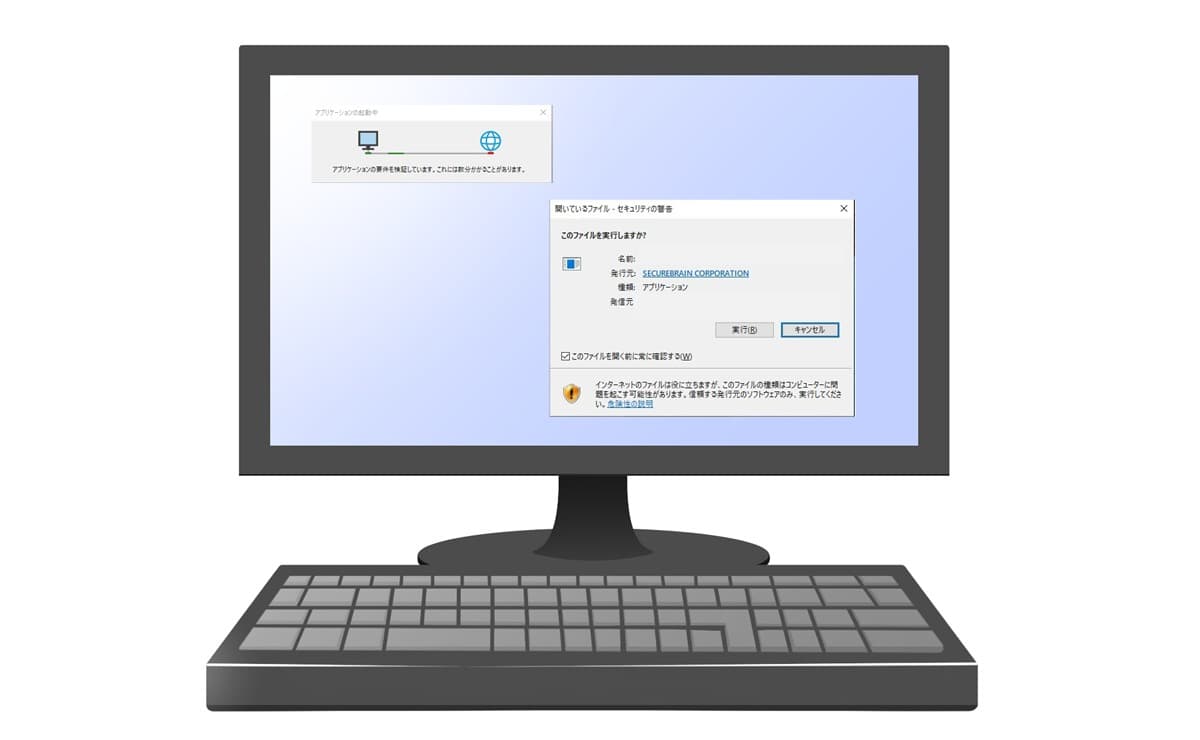



コメント